Firewalld este programul firewall implicit pe CentOS 7, Red Hat Enterprise Linux 7 (RHEL 7), Fedora 18+ și alte distribuții Linux populare. Este foarte puternic pentru gestionarea rețelelor IPv4 și IPv6. Are interfață de linie de comandă ușor de utilizat (CLI) și o alternativă excelentă la iptables.
în acest articol, vă voi arăta cum să listați porturile deschise în Firewalld. Voi folosi CentOS 7.4 pentru demonstrație, dar aceleași comenzi ar trebui să funcționeze pe orice distribuție Linux cu Firewalld instalat. Să începem.
ce este un Port deschis?
mai întâi să discutăm ce este un port deschis. Este în mod clar un termen de rețea.
puteți instala multe pachete software de server pe un singur computer, cum ar fi serverul HTTP, serverul DNS, serverul de baze de date și așa mai departe. Dar poate avea un număr limitat de interfețe de rețea. Să presupunem că are o interfață de rețea fizică disponibilă și configurată pentru a avea o adresă IP 10.0.1.11 și aveți HTTP și MySQL server de baze de date instalat pe ea. Deci, atunci când vă conectați la 10.0.1.11 de la un alt computer, cum computerul server știu ce serviciu doriți să utilizați? Serviciul HTTP sau serviciul de baze de date MySQL.
Ei bine, pentru a face diferența între serviciul HTTP și serviciul de baze de date MySQL, adresa IP are și o altă proprietate numită port. Portul este un număr întreg pe 16 biți, ceea ce înseamnă că poate fi un număr de la 0 la 65536. Deci, computerul dvs. server rulează diferite servicii sau software-uri de server pe diferite porturi. De exemplu, serverul HTTP rulează pe portul 80, serverul de baze de date MySQL rulează pe portul 3306 și așa mai departe.
pentru a vorbi cu un anumit serviciu de pe computerul dvs. server, să spunem serverul HTTP, computerul client trebuie să treacă portul 80 împreună cu adresa IP 10.0.1.11. Deci, portul 80 este un port deschis, deoarece un computer client poate vorbi cu el.
când aveți programul firewall configurat, în mod implicit, blochează tot portul. Deci, chiar și atunci când serviciul rulează pe un anumit port de pe computerul dvs. server, un computer client nu se va putea conecta la acesta.
Deci, cum știu ce porturi sunt deschise și mă pot conecta la computerul meu server? Ei bine, acesta este subiectul acestui articol.
găsirea porturilor deschise cu Firewalld:
verificați mai întâi dacă serviciul firewalld rulează cu următoarea comandă:


după cum puteți vedea din secțiunea marcată a capturii de ecran de mai jos, serviciul firewalld rulează. Deci suntem gata de plecare.
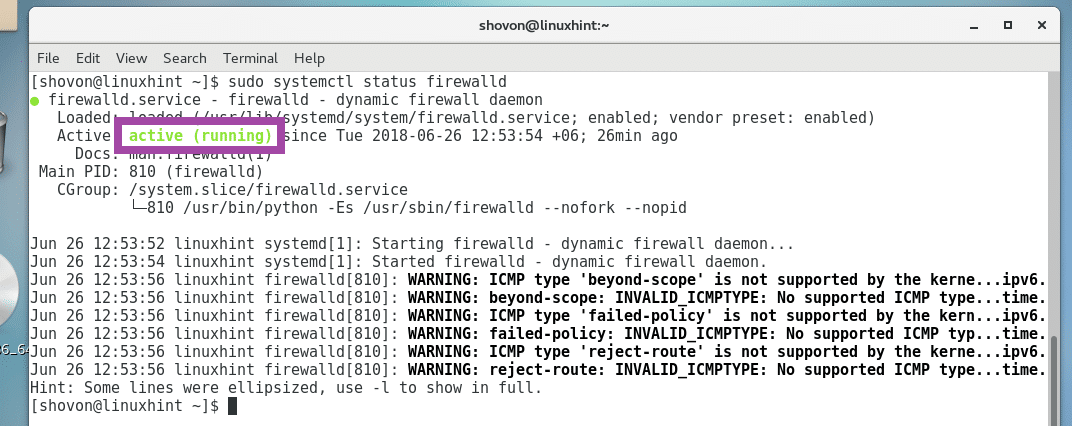
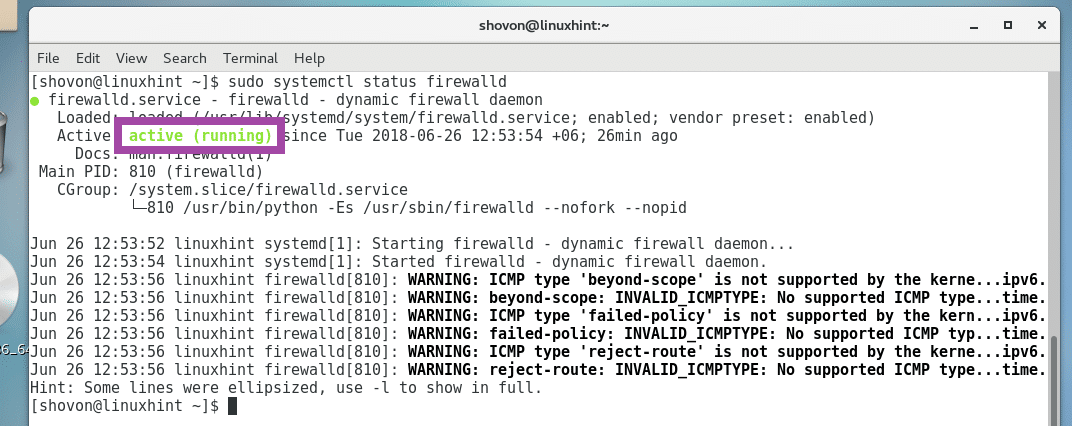
dacă serviciul firewalld nu rulează, puteți porni serviciul firewalld cu următoarea comandă:


acum Puteți utiliza comanda firewall-cmd configurați și obțineți informații despre Firewalld.
puteți imprima întreaga configurație Firewalld cu următoarea comandă:


porturile și serviciile deschise sunt listate în servicii: și porturi: linia marcată în captura de ecran de mai jos.
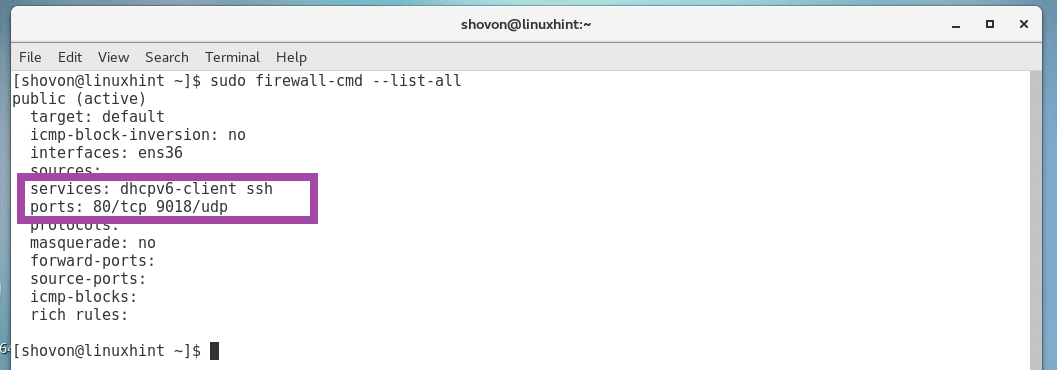
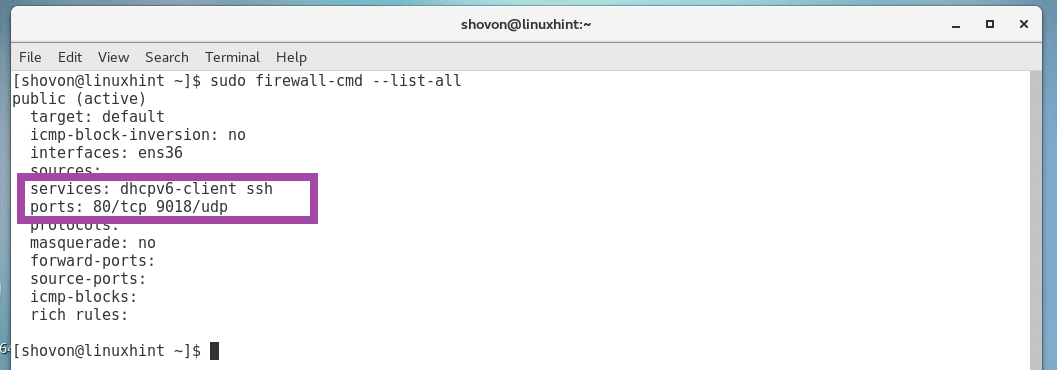
în serviciile: line, ssh și dhcpv6-serviciile client sunt activate. Aceasta înseamnă că porturile corespunzătoare acestor servicii sunt, de asemenea, deschise.
puteți afla ce porturi deschid aceste servicii cu următoarea comandă:
notă: aici, SERVICE_NAME este serviciul pe care doriți să vedeți porturile.
de exemplu, pentru a vedea porturile deschise de serviciul ssh, executați următoarea comandă:


după cum puteți vedea din secțiunea marcată a capturii de ecran de mai jos, serviciul ssh deschide portul TCP 22 și portul UDP 22.
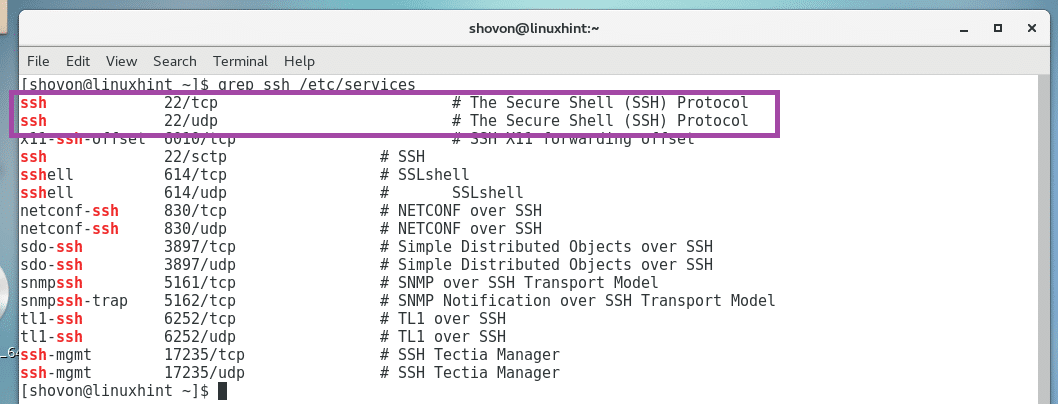
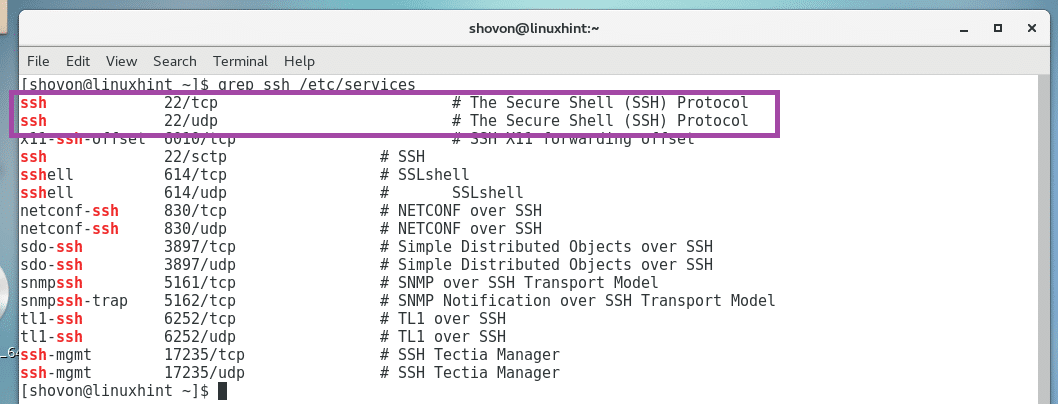
comanda sudo firewall-cmd-list-all, vă arată întreaga configurație Firewalld.
dacă doriți doar să vedeți ce servicii au voie să aibă porturi deschise, executați următoarea comandă:


serviciile permise să aibă porturi deschise sunt listate după cum puteți vedea din captura de ecran de mai jos.


dacă doriți să vedeți numai porturile deschise, executați următoarea comandă:


porturile deschise sunt listate după cum puteți vedea din captura de ecran de mai jos.


dacă doriți să deschideți alte porturi sau servicii folosind Firewalld, consultați celălalt articol al meu Cum să deschideți portul 80 pe CentOS7(https://linuxhint.com/open-port-80-centos7/)
așa listați porturile deschise în Firewalld. Vă mulțumim pentru citirea acestui articol.